Videotest piltide hõivamine ja nende printimine
Saate videokaadritest pilte hõivata ja neid printida.
 Tähtis!
Tähtis!
- Kui videoid ei kuvata, kontrollige süsteeminõudeid ja failivorminguid. Täpsemat teavet lugege jaotisest „Failivormingud”.
- Sõltuvalt kasutatavast keskkonnast ei pruugi videote esitamine olla sujuv.
- Graafikadraiveri (videokaardi) või selle utiliidi sätete kaudu muudetud video värvitoonid hõivatud piltidel ei kajastu. Seetõttu võivad video ja hõivatud piltide värvitoonid erineda.
-
Valige video, millest soovite hõivata pilte.
-
Klõpsake suvandil Videokaadri hõive (Video Frame Capture).
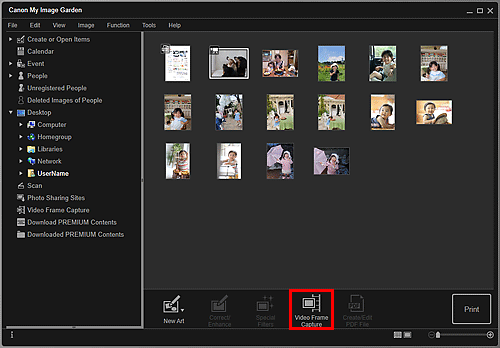
Avaneb vaade Videokaadri hõive (Video Frame Capture) ja video kuvatakse koos pildihõive paneeliga.
-
Kuvage kaader, mida soovite hõivata pildina.
Soovitud kaadri kuvamiseks lohistage liugurit vaates Videokaadri hõive (Video Frame Capture) või kasutage pildihõive paneeli.
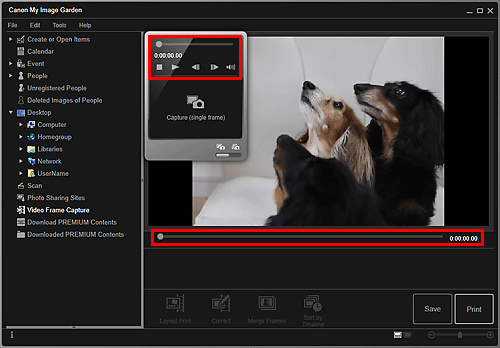
 Märkus
Märkus- Video esitamisel või peatamisel kuvatakse pildihõivepaneelil vastavalt ikoon
 (Paus) või
(Paus) või  (Esitus).
(Esitus). - Pildihõivepaneeli ikoonide
 (Paus) ja
(Paus) ja 
 (Kaader tagasi) / (Kaader edasi) kasutamine kergendab soovitud hõivatava kaadri kuvamist.
(Kaader tagasi) / (Kaader edasi) kasutamine kergendab soovitud hõivatava kaadri kuvamist.
- Video esitamisel või peatamisel kuvatakse pildihõivepaneelil vastavalt ikoon
-
Kui kuvatakse kaader, mida soovite hõivata pildina, klõpsake pildihõive paneelil käsul Hõiva (üks kaader) (Capture (single frame)).
 Märkus
Märkus- Jaotisest „Videokaadri hõive vaade” saate teada, kuidas käske Hõiva (üks kaader) (Capture (single frame)) ja Hõiva (mitu) (Capture (multiple)) vaheldumisi kasutada.
- Käsuga Hõiva (mitu) (Capture (multiple)) saate hõivata videost korraga mitu pilti, määrates hõivete arvu jne.
- Valige märkeruut Eelista selgem. pilte (Prefer clearer images), et tuvastada piltide hõivamisel automaatselt vähem hägused kaadrid. Sõltuvalt keskkonnast võib hõivamine aega võtta.
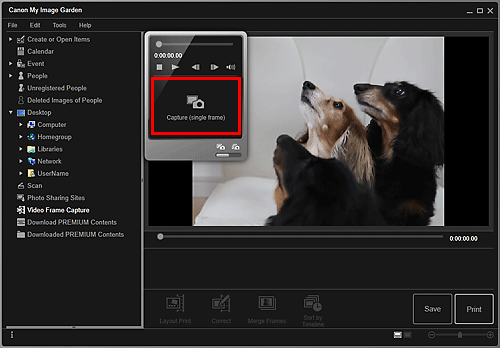
Pildihõive lõpulejõudmisel kuvatakse hõivatud pildid hõivatud piltide alas.
 Tähtis!
Tähtis!- Ühest videost saate hõivata kuni 150 pilti.
 Märkus
Märkus- Piltide sortimiseks hõivatud piltide alas salvestusaja järgi klõpsake ekraani alumises osas käsul Sordi aja järgi (Sort by Timeline).
-
Hõivatud pildi parandamiseks valige hõivatud piltide alas pilt, mida soovite parandada, ja klõpsake ekraani alumises osas käsul Paranda (Correct).
-
Valige pilt või pildid, mida soovite printida, ja klõpsake käsul Prindi (Print).
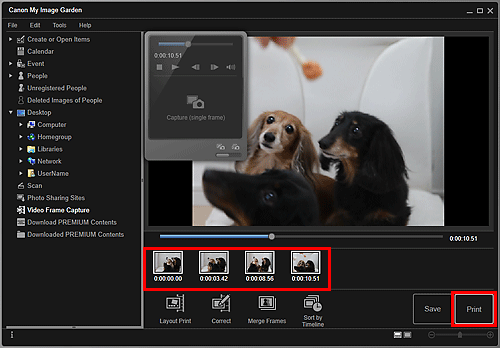
-
Määrake prinditavate koopiate arv, kasutatav printer ja paber jne.
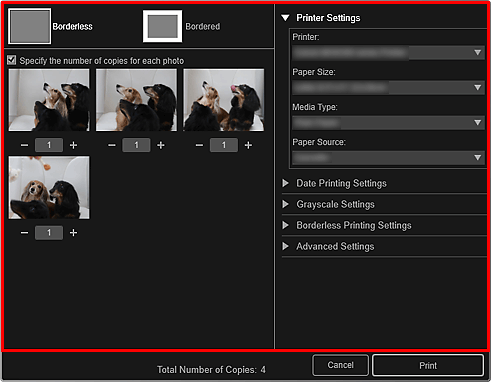
 Märkus
Märkus- Täpsemat teavet prindisätete dialoogiboksi kohta lugege jaotisest „Prindisätete dialoogiboks”.
-
Klõpsake käsul Prindi (Print).
 Märkus
Märkus
- Videotest hõivatud piltide salvestamiseks valige hõivatud piltide alas pilt või pildid, mida soovite salvestada, ja klõpsake käsul Salvesta (Save).
-
Hõivatud piltidest kinemaatilises paigutuses loodud üksuse redigeerimiseks või printimiseks klõpsake ekraani alumises osas käsul Prindi paigutus (Layout Print).
-
Saate sobitada ja ühendada mitu hõivatud pilti nende ajalises järjekorras, et luua pilt, mis kujutab liikuva objekti liikumist.

